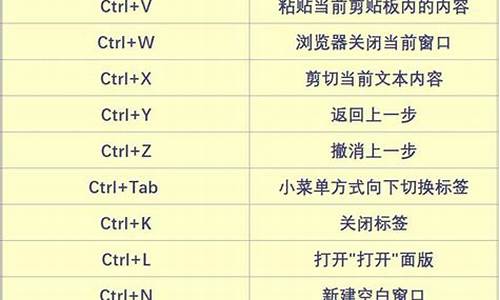北京装电脑系统_昌平电脑系统安装
1.安装系统有哪几种方法?
2.怎样给电脑安装一个windows72010系统
3.组装电脑,随后系统怎么装,得去买电脑那里装系统吗

重装系统步骤:(准备好系统安装光盘、主板驱动光盘、有独立显卡的请找到显卡驱动光盘)
第一步:要先设置BIOS
要重装系统的话,需要进入BIOS设置系统从光驱启动才可以的,如何设置系统从光驱启动呢?开机,等系统开始自检时,此时你可以看到屏幕右下角白色显示“DEL”,你马上按键盘的del键,就开始进入BIOS界面了,不同主板的BIOS设置界面也不同,现在我分别在此介绍常见的两种版本BIOS的具体设置:
1、Award BIOS版本的设置:
进入BIOS界面后,按箭头键,选择“Advanced BIOS Features”(高级设置),然后找到“First Boot Device”(第一启动),然后按pageUp或pageDown键选择“CD-ROM”,将“Second Boot Device”(第二启动)和“Third Boot Device”(第三启动)都设置为“Disabied”(关闭),设置好之后按F10保存退出,然后放入安装光盘;
2、AMI BIOS版本设置:
进入BIOS界面后,按箭头键,选择“Boot”后再选择“Boot Device Priority”并回车,里面分别有“1st Boot Device”(第一启动)、“2nd Boot Device”(第二启动)和“3rd Boot Device”(第三启动),只要在“1st Boot Device”按回车,选择“CD-ROM”就可以了,设置好之后按F10保存退出,然后放入安装光盘。
第二步:放入系统安装光盘,开机后系统自动从光驱引导,就可以进入光盘的安装目录,一般,在安装系统之前建议先用PQ分区大师格式化一下C盘,首先格式化为FAT32格式,然后再格式化为NTFS格式,这样可以彻底的清理系统里的残留病毒,因为某些病毒在同一文件系统格式下是不能清除的哦,比如你之前用的是FAT32文件格式,现在再格式化为这个格式的话,病毒依然存在的;
第三步:格式化磁盘后,自动重启,再次进入光盘安装目录,选择你要安装的系统后系统会自动检查硬件设备和拷贝文件,在确定安装系统在哪一个分区后,会提示你是否格式化分区,个人建议XP最好选择“NTFS”文件系统,因为此种格式是XP推荐的,而且产生磁盘碎片少,利于系统运行。
如果是ghost版的,格式化C盘后重启,然后再进入光盘目录,选择安装ghost到C盘(一般就是目录的第一项),然后就会进入ghost开始将映像恢复到C盘里,完成后就会自动重启,进入硬件驱动安装。
第四步:就是系统的安装了,这一过程需要花比较长的时间,安装好系统之后,就是安装硬件驱动和软件了,当然,还要优化一下系统。
安装系统有哪几种方法?
工具:启动u盘、原版win7系统镜像文件
1、将已经下载好的原版win7系统镜像文件存放在u盘启动盘的目录中
2、先将u深度u盘启动盘连接到电脑,重启电脑等待出现开机画面时按下启动快捷键,使用u盘启动盘进入u深度主菜单,选择02u深度Win8PE标准版(新机器),按下回车键进入
3、进入pe后会自启u深度pe装机工具,首先点击"浏览"将保存在u盘的系统镜像添加进来,接着选择c盘作系统盘存放镜像,点击“确定”
4、点击"确定"后,系统会弹出格式化提示框,点击"确定"
5、系统安装工具会将原版win7系统镜像包释放到所选择的分区当中,
6、释放完成后所出现的提示重启窗口中可点击“是”,或者等待10秒让电脑重新启动
7、重启后系统就会自动进行安装,我们等待完成
8、进入win7系统桌面,系统安装完成。
怎样给电脑安装一个windows72010系统
系统安装方式有:
1、硬盘安装硬盘安装方法无需U盘与光盘,下载好系统镜像后把文件解压到除C盘外的其他盘根目录,然后运行解压出来的硬盘安装.exe即可打开安装程序。
2、U盘安装需要准备一个U盘并且下载一个U盘启动盘制作工具(小白一键重装),打开软件插入U盘,点击U盘制作一键制作U盘,U盘启动盘制作好后将下载的系统镜像放到U盘里面,之后把U盘插入需要重装的电脑上,重启电脑按快捷键选择U盘进入PE系统后自动弹出PE装机工具点击右下角的安装系统即可。
3、光盘安装需要准备一个光盘,并且你的电脑有光驱,下载小白重装系统切换到U盘启动界面选择ISO模式,在这里找到你下载的系统镜像文件,点击制作ISO启动盘,制作好后重启电脑按快捷键或BIOS设置光盘启动即可进入系统安装界面,按步骤操作即可完成安装。
扩展资料:
装系统注意事项:
1、如果重装系统并且安装好显卡驱动,但没有将显示器的刷新率调整好,那么长时间使用会让人头晕、眼睛酸胀以及视力下降等。
这是因为显示器工作时默认刷新率为60hz,所以一般15寸CRT调整为800X60075~85HZ,17寸CRT为1024X76875~85HZ,当显示器调整到75HZ以上时,眼睛几乎察觉不到显示器在闪烁。
如果是LCD显示器,则不要超过75HZ,因为LCD和CRT的成像方式不同,CRT是不断刷新画面来使得显示器成像的,而LCD只要改变发光颗粒就能使显示器中的画面动起来,所以刷新率的高低对LCD显示器无任何影响,也不会让人产生疲劳。
2、对于电脑硬件驱动是否已经全部安装或者正确安装,是可以通过我的电脑—属性—硬件—设备管理器,来查看电脑的各项硬件是否全部安装到位,如果设备有问题的话,那该设备前会有一个**的问号或惊叹号。
3、重装系统之后最好不要立即让电脑连接网络,这有可能让刚刚重装系统的电脑感染到病毒。所以重装系统之后最好先安装防火墙以及杀毒软件,然后在连接网络,随后立即升级防火墙与杀毒软件,下载最新的病毒库文件。这样就可以很好保护电脑不受病毒侵袭。
4、GHOST版本的会在安装系统的时候自动安装驱动,适用于大部分型号!对于不常见驱动,没有自动安装的,可以下载驱动精灵安装驱动。
接着把宽带安装好,先安装杀毒软件,在安装常用软件,如:QQ、UC、office等。
安装软件需要先下载,双击下载的文件,按提示即可完成操作,在安装时注意选择安装目录,建议不要选择在系统区(一般为C盘)中(有选择提示,要注意提示)。
组装电脑,随后系统怎么装,得去买电脑那里装系统吗
可准备好一张系统安装光盘,并通过系统盘安装系统,具体步骤如下:
1. 将系统光盘放入光驱中去;
2. 重启电脑,开机点击ESC键后,通过键盘上的方向键选择DVD光驱启动项,并点击回车键进入系统安装界面;
3. 出现Windows 7 安装界面,首先依次选择为中文(简体),中文(简体,中国),中文(简体)-美式键盘,选择好了点击下一步,点击安装后出现安装程序正在启动;
4. 现在出现协议书,把接受许可条款的勾,勾上了,进行安装;
5. 在出现的选择界面中选择自定义:这里选择第一个分区,类型为系统,再点击下一步(再这之前可以格式我们的第一个分区,在驱动器选项(高级)(A)那里),出现正在安装界面,等待一段时间后,会提醒安装程序正在启动服务;
6. 再提醒重新 启动您的计算机后安装过程将继续,这里是全自动的;
7.桌面会出现正在启动、Windows画面,在出现安装程序正在检查视频性能;
8. 安装安装完成后会出现输入用户名界面,输入用户名,下一步后出现输入密码界面,根据需要确定是否输入密码,然后下一步;
9. 出现要输入密钥,可以输入系统的激活秘钥;
10. 选择仅安装重要的更新,并且调整时间和选择网络;
11. 接着Windows7旗舰版 正在启动,这样就进入了系统;
12.系统安装完成后可前往官网驱动下载页面下载更新机器的驱动程序
组装电脑,随后系统怎么装,得去买电脑那里装系统吗
电脑系统安装步骤:
1、用u深度u盘启动盘制作工具制作u启动盘,重启电脑等待出现开机画面按下启动快捷键,选择u盘启动进入到u深度主选单,选取“02Win8PE装机维护版(新机器)”选项
2、进入win8PE系统,将会自行弹出安装工具,点选“浏览”进行选择存到u盘中win系统映象档案。
3、等待u深度pe装机工具自动载入win系统映象包安装档案,只需选择安装磁碟位置,然后点选“确定”按钮即可。
4、此时在弹出的提示视窗直接点选“确定”按钮。
5、随后安装工具开始工作,请耐心等待几分钟。
6、完成后会弹出重启电脑提示,点选“是(Y)”按钮即可。
7 、此时就可以拔除u盘了,重启系统开始进行安装,我们无需进行操作,等待安装完成即可,最终进入系统桌面前还会重启一次
组装电脑,装系统。可以的 前提你要同样晶片组的主机板上安装你的系统 这样回家用没有任何问题 回家后你下个驱动精灵 一键帮你装好其他的驱动 整合显示卡好说 独立显示卡驱动不能很好的识别 需要在显示卡光盘里装驱动 或者让他送你个安装盘 开机进入光碟启动 一键安装到C盘 也是一样用的
新组装电脑装系统后面的将以大白菜为例),而且pe档案是隐藏在隐藏分割槽中的,不会被破坏(百度大白菜PE,可以到其官网上去下载)。将一键制作工具安装后,将U盘入电脑,点选桌面上的“大白菜”快捷图示,执行大白菜超级U盘启动盘制作工具,点选左下角的“一键制作USB启动盘”按钮制作u盘pe启动盘。
3.下载windows光碟映象,可以到网站上下载,也可以通过迅雷的狗狗搜寻搜windows选择资源下载(推荐,因为速度快),当然电驴等里面都有很多资源,一般来说原版的问题都不大,但是ghost版需要注意,因为有些有病毒或者后门。所以ghost版的推荐用名气大点的,比如电脑城装机版、萝卜家园、雨林木风等等。下载后,如果是原版的,直接将iso映象档案放入u盘即可,如果是ghost版的,从iso档案里面找到gho档案(iso档案可以直接用winrar开启)放到u盘上。
4.进入bios设定U盘第一启动,一般电脑进入bios按DEL键(相容机),也有F1、F2等按键的(品牌机)。在bios里面找到boot选项,选择u *** 为第一启动first(有些主机板为removable device)。注意,一般是u *** hdd,要看u盘制作方式的。
5.重新启动电脑,进入U盘启动选单,选择进入windows pe;
6.进入pe后,出现类似windows桌面介面,如果你用的是原版iso安装的话,执行虚拟光碟机,然后载入u盘上的iso光碟映象,然后就和光碟安装一样了。如果是ghost安装,执行ghost,载入gho档案,注意是local-pation(不是disk)-from image。克隆完后系统会自动选择驱动,然后重启即可。
组装电脑要怎么装系统做个U盘的启动盘,然后插上开机,在主机板介面更改启动项为U盘启动,按照提示一步一步装就好了。。。U盘启动盘制作的教程网上有,望采纳。。。
组装电脑如何装系统1. 准备1个U盘(容量视要安装的系统而定:Win XP需要最小1G的,Win7需要最小4G的,Win8和Win10需要最小8G的);
2. 在能上网、没有病毒的正常电脑上,按以下步骤操作来制作系统安装U盘:
2.1 下载ultralISO(软碟通)软体,并安装;
2.2 到“msdn,我告诉你”网站下载原版windows系统映象档案(ISO格式);
2.3 将U盘插好;
2.4 在磁碟管理器中,将U盘的主分割槽(如果没有需要先建立主分割槽)设定为活动分割槽,并格式化为FAT32档案系统;
2.5 启动软碟通,开启刚下载的系统映象档案,然后用“写入硬碟映像”的方式将其刻录到U盘中(U盘档案系统选择FAT32);
3 到需要安装系统的电脑上:
3.1 插好U盘;
3.2 开机后有两种操作方法:
一是进入BIOS中设定U盘为第一引导,然后储存并重启(所有的主机板都可以,而且比较老的主机板只能用这种方法);
二是在引导选单中选择从U盘启动(适用于目前的主流主机板)。
至于按哪个键(或组合键)进入BIOS或引导选单,各主机板是不一样的,需要开机时看萤幕提示或查阅主机板说明书。
3.3 开始安装系统,在选择安装位置时格式化系统分割槽,再继续安装。
组装电脑,说没有系统,怎么装系统
装系统是很小的事,别说你要组装电脑了,就算你光顾买个硬碟,要让店家帮你免费装个系统那都是分分钟的事了。
怎么组装电脑 电脑组装机怎么重灌系统两个问题吗?
前者是硬体知识,后者是软体知识。
都不是一两句话说明白的,你到底想干嘛用的?
到电脑城组装电脑后给免费装系统吗?当然会. 不过还是建议你自己花5元买张D的安装盘,以防后患。 一般半年一重新装系统。 然后紧接着安装防毒软体。 最后再买些实用的工具一类的。比如word等。又花不了多少钱。 省去了上网路上down的麻烦。
组装电脑怎样安装系统?搜视讯啊 笨
新组装电脑要怎么安装系统到可以正常上网的电脑去制作个u启动盘和下载一个系统映象档案就可以安装了
1.用u深度u盘启动盘制作工具做一个启动U盘;
2.下载一个GHOST系统映象;
3.BIOS中设定从U盘启动,把之前下的映象放到U盘中;
4.U盘启动后,在启动介面出选择“GHOST手动安装”类似意思的项,进去后选择安装源为你放在U盘里的系统,安装路径是你的C盘。或者在介面处选择进PE,然后PE里有个一键安装的软体(就在桌面),选择你放在U中的映象,装在你的C盘。此时会出现一个进度视窗,走完后重启。
5.重启后取下U盘,接着就是机器自己自动安装了,只需要点“下一步”或“确定”,一直到安装完成
声明:本站所有文章资源内容,如无特殊说明或标注,均为采集网络资源。如若本站内容侵犯了原著者的合法权益,可联系本站删除。